本节书摘来自异步社区《Android开发秘籍(第2版)》一书中的第1章,第1.7节软件开发工具包(SDK),作者 【美】Ronan Schwarz , Phil Dutson , James Steele , Nelson To,更多章节内容可以访问云栖社区“异步社区”公众号查看
1.7 软件开发工具包(SDK)
Android开发秘籍(第2版)
Android SDK由平台、工具和示例代码以及开发Android应用所需的文档组成。它被构建成为Java开发工具包的附加组件,并包含一个面向Eclipse集成开发环境(IDE)的集成插件。
1.7.1 安装和升级
网上许多地方都有针对如何安装Android SDK的按部就班式的指导。例如,在Google的网站http://developer.android.com/sdk/上就有关于安装过程的全套链接。如今Google已将SDK的所有必要组成部分捆绑为一个可以方便下载的ADT Bundle1。该包包含已安装好ADT插件的Eclipse、Android SDK工具、Android平台工具、最新的Android平台以及用在模拟器上的最新的Android系统镜像。ADT Bundle适用于Windows、Mac和Linux系统。
这个包是一个预先配置好的zip压缩文件,我们需要做的全部事情就是将包解压,并启动Eclipse程序。启动后,程序将询问建立工作区(workspace)的路径,选定后,将出现一个界面,可以帮助我们建立新工程或者学习关于Android开发的更多知识。
对于那些不愿下载整个包,而宁愿只安装他们需要部分的开发者而言,下面的概要给出的一般过程阐明了最常见的安装步骤。应当在开发环境的主机上执行这些步骤。
(1)安装Java开发包(例如,要使用Android 2.1或更高版本,需安装JDK 6.0;JDK 5.0则是Android开发所要求的最低版本)。
(2)安装Eclipse经典版(例如4.2.1版)。在Windows下,只需将下载包解压到某个正确路径就可使用。
(3)安装Android SDK初始包(starter package),比如r21版。在Windows下,同样只需将下载包解压到一定的路径即可使用。
(4)启动Eclipse并选择Help→Install New Software…2菜单项,然后键入https://dl-ssl.google.com/android/eclipse/,以安装Android DDMS和Android开发工具(ADT)。
(5)在Eclipse中选择Window→Preferences...(在Mac系统下,则选择Eclipse→Preferences),然后选择Android菜单项。找到你解压Android SDK的路径并选择Apply。
(6)在Eclipse中选择Window→Android SDK and AVD Manager→Available Packages菜单项,并选择需要安装的API(例如Android SDK文档、SDK平台、Google API以及API 17)。
(7)仍然是在Android SDK and AVD Manager菜单中,创建一个Android虚拟设备运行模拟器,或者安装USB驱动在连接到电脑上的真实手机上运行应用。
(8)在Eclipse中选择Run→Run Configurations...为每个Android应用程序创建一套新的运行配置(或者与此类似地,创建一套调试配置)。Android JUnit测试也可以在此处进行配置。
至此,开发环境应该配置成便于Android应用的开发,并让其在模拟器或真实的Android设备上运行了。对SDK进行版本更新也是件容易事,只要在Eclipse中选择Help→Software Updates...,然后挑选适当版本即可。
1.7.2 软件特性和API级别
Android系统会定期推出新特性,或是进行功能强化(如改善运行效率),又或是修复bug。操作系统改进的一个主要动力是新设备上硬件性能的提升。事实上,大多数操作系统版本都是伴随着新硬件的推出而发布的(比如Eclair版3的发布是伴随着Droid设备的推出)。
一些旧的Android设备无法支持新版本系统的要求,因此不能随着新操作系统的发布而升级。这就带来了体验各不相同的用户群体。开发者必须检查设备的性能,或者至少把所需的硬件特性告知用户。这项工作只需通过检查一个简单的数字——API版本号——即可完成。附录D给出了Android不同版本及其变动的列表。
如今Android的发布符合一个大致的时间规律,每6~9个月会更新一次。尽管可以进行无线(over-the-air)升级,但这种方式有一定难度,因此不太被采用。而硬件制造商也希望保持一定的稳定性,这意味着市面上的主流产品并不一定会马上进行升级。但是,每当一个新版本发布,其带来的新特性对开发者而言是值得一试的。
1.7.3 用模拟器或Android设备进行调试
模拟器会在开发用的电脑上开启一个看上去与真实Android手机类似的窗口,并执行真实的ARM指令。注意,模拟器的初始化启动过程比较缓慢,即便在高配置的电脑上也是如此。尽管有办法对模拟器进行配置,使其模拟真实Android设备的多个方面,如电话呼入、有限的数据传输率、屏幕方向的改变等,但另一些特性(诸如传感器、音频和视频)还是有别于真实设备的。近期模拟器增加了利用宿主机GPU的能力,这有助于提升模拟器上产生视觉效果和图形变换的速度。对于那些开发者无法获取的设备,用模拟器对它们进行基本功能验证不失为一种好办法。例如,可以对平板电脑的屏幕尺寸进行模拟,而无需真正购买一台。
要注意,必须事先创建一个目标虚拟设备,才能正确地运行模拟器。Eclipse提供了一种很好的方式来管理Android虚拟设备(AVD)。表1-4给出了模拟器的各种功能所对应的快捷键的速查清单。
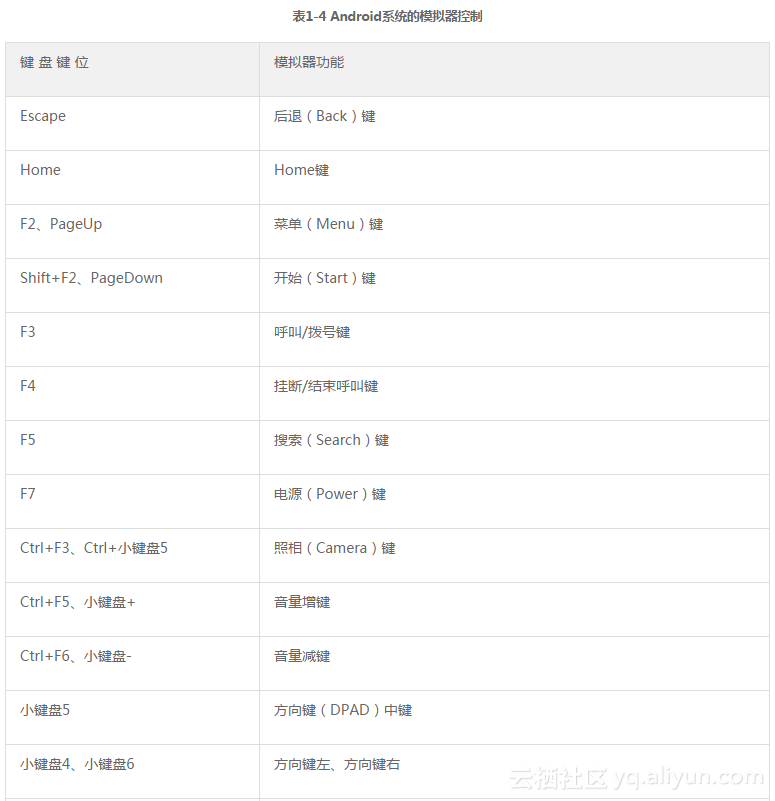
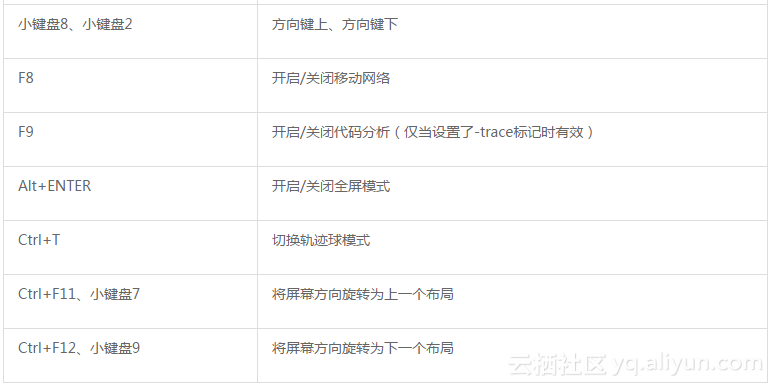
一般而言,首次测试最好使用Android手机来完成。这样可确保功能的完整性,还可以检验模拟器无法全完模拟的实时问题。要想把Android设备作为开发者平台,只需将其用自带的USB线与电脑连接,并确保USB驱动被成功检测出来(Mac系统中检测过程会自动完成;Windows系统的驱动包含在SDK里;Linux用户则要参考Google提供的相关页面)。
为启用开发者功能,要对Android设备上的某些设置进行调整。在主屏幕下分别选择MENU(菜单)→Settings(设置)→Applications(应用程序)→ Unknown sources(未知来源)和MENU(菜单)→ Settings(设置)→ Applications(应用程序)→ Development(开发)→ USB debugging(USB调试)4,从而允许通过USB线安装应用程序。有关Android调试的更多详细内容参见第16章。
1.7.4 使用Android调试桥
通常通过命令行访问Android设备比较方便,只要用USB线将设备连接到电脑即可。SDK自带的Android调试桥(Android Debug Bridge,ADB)可用于访问Android设备。例如,想要在运行Linux的计算机上登入到Android设备,可键入如下命令:
> adb shell
这样一来,就可在设备上使用很多UNIX命令。使用exit命令可退出shell。也可以把一条命令加在shell命令之后来直接执行,而无需进入和退出shell:
> adb shell mkdir /sdcard/app_bkup/
要想从设备上复制文件,可使用pull命令,如果需要的话,在复制同时还可以重命名文件:
> adb pull /system/app/VoiceSearchWithKeyboard.apk VSwithKeyboard.apk
若想把文件复制到设备,则可使用push命令:
> adb push VSwithKeyboard.apk /sdcard/app_bkup/
要从设备上移除某个应用程序,例如com.dummy.game,可以键入如下命令:
> adb uninstall com.dummy.game这些都是最为常用的命令,另外还有其他很多命令,其中一些将在第16章介绍。
1.7.5 签名和发布
若想应用程序被Google Play接受,要对其进行签名。要做到这一点,首先需要生成一个私钥,并对其进行妥善保存。然后要在发布模式下用私钥对应用程序进行打包。对应用程序进行升级时,要使用相同的私钥进行签名,以保证升级对用户是透明的。
Eclipse可以自动完成这些工作。只需右击要签名的项目,并选择Export... → Export Android Application开始打包工作。可以使用一个密码来生成私钥,该私钥会被保存起来,以备将来的应用程序和升级使用。接下来,通过菜单继续完成APK文件的创建。APK文件是Android项目在发布模式下打包、并用私钥签了名的版本,它已可以被发布到Google Play上。
1Android Development Tools Bundle,可译为Android开发工具包。——译者注
2截至翻译完成时,ADT Bundle并无官方中文版,因此对与开发环境交互时用到的各种命令和选项暂不翻译,保持英文原文。一部分感觉有必要的地方用括号注明中文含义。——译者注
32009年5月以后发布的Android版本,除数字版本号外,还另有一个别名。且到目前为止,基本都用某种甜点的名字来命名。这里的Eclair即是一种法式甜点,可译为“闪电泡芙”。关于Android各个系统版本的详细情况可参见附录D。——译者注
4因Android版本差异,上述两个功能选项可能并不在作者给出的位置。比如,在译者的4.0.4版系统中,前者位于Settings(设置)→Security(安全)→Unknown sources(未知来源),后者则位于Settings→Developer options(开发人员选项)→USB debugging(USB调试)。——译者注`

